树莓派怎么设置静态ip
- 格式:pdf
- 大小:73.81 KB
- 文档页数:3
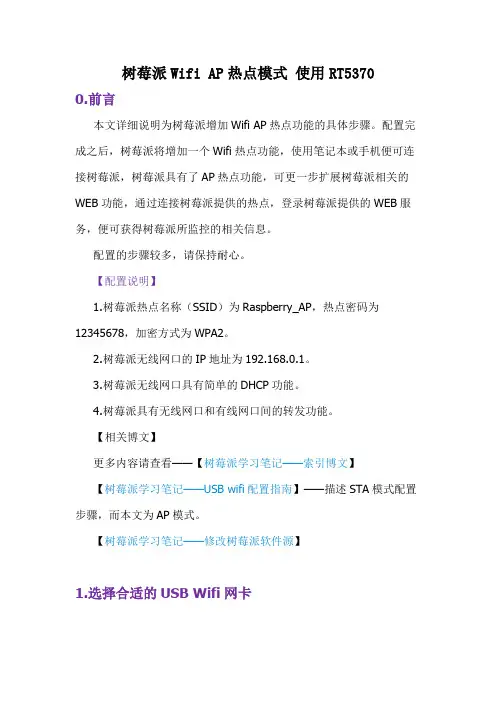
树莓派Wifi AP热点模式使用RT53700.前言本文详细说明为树莓派增加Wifi AP热点功能的具体步骤。
配置完成之后,树莓派将增加一个Wifi热点功能,使用笔记本或手机便可连接树莓派,树莓派具有了AP热点功能,可更一步扩展树莓派相关的WEB 功能,通过连接树莓派提供的热点,登录树莓派提供的WEB服务,便可获得树莓派所监控的相关信息。
配置的步骤较多,请保持耐心。
【配置说明】1.树莓派热点名称(SSID)为Raspberry_AP,热点密码为12345678,加密方式为WPA2。
2.树莓派无线网口的IP地址为192.168.0.1。
3.树莓派无线网口具有简单的DHCP功能。
4.树莓派具有无线网口和有线网口间的转发功能。
【相关博文】更多内容请查看——【树莓派学习笔记——索引博文】【树莓派学习笔记——USB wifi配置指南】——描述STA模式配置步骤,而本文为AP模式。
【树莓派学习笔记——修改树莓派软件源】1.选择合适的USB Wifi网卡请先购买合适的USB Wifi无线网卡。
淘宝上最容易的买到的适合树莓派的USB无线网卡为EDUP的EP-N8508GS,该款USB无线网卡的芯片为REALTEK 8188。
在raspbian系统提供的默认驱动中,REALTEK 8188并不能直接工作于Wifi AP模式。
为了能在树莓派raspbian系统中使用wifi AP模式,可购买网卡芯片为RT5730或RT5732的USB wifi 网卡,例如SL-1506N。
把USB Wifi插入树莓派的USB端口,远程登录树莓派。
【使用lsusb命令】若USB wifi插入正确,可查看到RT5370相关信息。
图1.1 查看RT5370相关信息【安装iw工具】sudo apt-get install iw【使用iw命令查看无线功能列表】iw list如果使用RT5370网卡可获得较多的信息,下图在iw list命令部分输出内容。
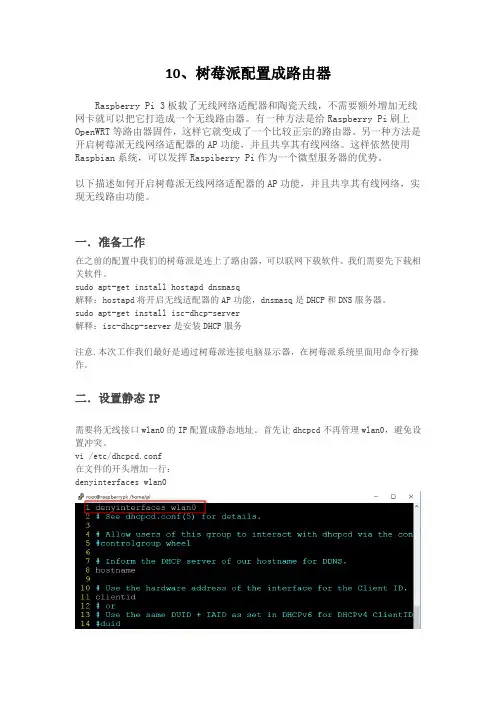
10、树莓派配置成路由器Raspberry Pi 3板载了无线网络适配器和陶瓷天线,不需要额外增加无线网卡就可以把它打造成一个无线路由器。
有一种方法是给Raspberry Pi刷上OpenWRT等路由器固件,这样它就变成了一个比较正宗的路由器。
另一种方法是开启树莓派无线网络适配器的AP功能,并且共享其有线网络。
这样依然使用Raspbian系统,可以发挥Raspiberry Pi作为一个微型服务器的优势。
以下描述如何开启树莓派无线网络适配器的AP功能,并且共享其有线网络,实现无线路由功能。
一.准备工作在之前的配置中我们的树莓派是连上了路由器,可以联网下载软件。
我们需要先下载相关软件。
sudo apt-get install hostapd dnsmasq解释:hostapd将开启无线适配器的AP功能,dnsmasq是DHCP和DNS服务器。
sudo apt-get install isc-dhcp-server解释:isc-dhcp-server是安装DHCP服务注意.本次工作我们最好是通过树莓派连接电脑显示器,在树莓派系统里面用命令行操作。
二.设置静态IP需要将无线接口wlan0的IP配置成静态地址。
首先让dhcpcd不再管理wlan0,避免设置冲突。
vi /etc/dhcpcd.conf在文件的开头增加一行:denyinterfaces wlan0设置wlan0的静态ip,修改文件:vi /etc/network/interfaces将wlan0相关的内容修改成如下内容:192.168.0.1是给树莓派做路由器分配的网关IP,这个不能与局域网其他路由器网关IP 重复,若重复此处可以修改IP地址为其他网关。
重启服务和wlan0service dhcpcd restartifdown wlan0ifup wlan0通过ifconfig可以看到wlan0的ip已经设定好了。
以上3条可以不执行,等待配置完重启即可。
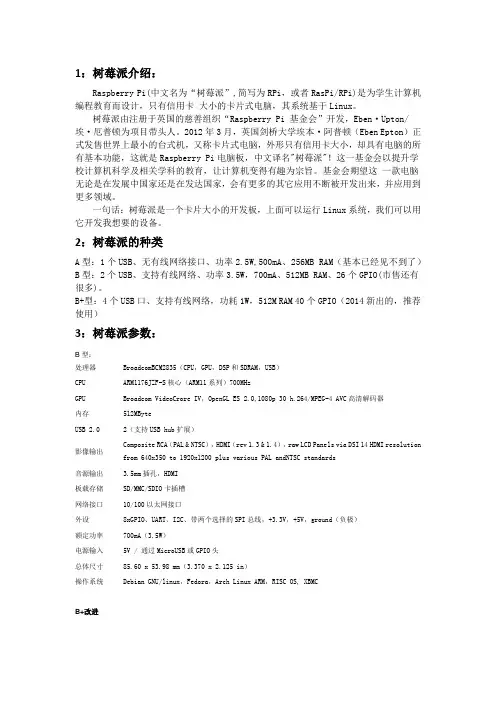
1:树莓派介绍:Raspberry Pi(中文名为“树莓派”,简写为RPi,或者RasPi/RPi)是为学生计算机编程教育而设计,只有信用卡大小的卡片式电脑,其系统基于Linux。
树莓派由注册于英国的慈善组织“Raspberry Pi 基金会”开发,Eben·Upton/埃·厄普顿为项目带头人。
2012年3月,英国剑桥大学埃本·阿普顿(Eben Epton)正式发售世界上最小的台式机,又称卡片式电脑,外形只有信用卡大小,却具有电脑的所有基本功能,这就是Raspberry Pi电脑板,中文译名"树莓派"!这一基金会以提升学校计算机科学及相关学科的教育,让计算机变得有趣为宗旨。
基金会期望这一款电脑无论是在发展中国家还是在发达国家,会有更多的其它应用不断被开发出来,并应用到更多领域。
一句话:树莓派是一个卡片大小的开发板,上面可以运行Linux系统,我们可以用它开发我想要的设备。
2:树莓派的种类A型:1个USB、无有线网络接口、功率2.5W,500mA、256MB RAM(基本已经见不到了)B型:2个USB、支持有线网络、功率3.5W,700mA、512MB RAM、26个GPIO(市售还有很多)。
B+型:4个USB口、支持有线网络,功耗1W,512M RAM 40个GPIO(2014新出的,推荐使用)3:树莓派参数:B型:处理器BroadcomBCM2835(CPU,GPU,DSP和SDRAM,USB)CPU ARM1176JZF-S核心(ARM11系列)700MHzGPU Broadcom VideoCrore IV,OpenGL ES 2.0,1080p 30 h.264/MPEG-4 AVC高清解码器内存512MByteUSB 2.02(支持USB hub扩展)影像输出Composite RCA(PAL & NTSC),HDMI(rev 1.3 & 1.4),raw LCD Panels via DSI 14 HDMI resolution from 640x350 to 1920x1200 plus various PAL andNTSC standards音源输出 3.5mm插孔,HDMI板载存储SD/MMC/SDIO卡插槽网络接口10/100以太网接口外设8xGPIO、UART、I2C、带两个选择的SPI总线,+3.3V,+5V,ground(负极)额定功率700mA(3.5W)电源输入5V / 通过MicroUSB或GPIO头总体尺寸85.60 x 53.98 mm(3.370 x 2.125 in)操作系统Debian GNU/linux,Fedora,Arch Linux ARM,RISC OS, XBMCB+改进•更多的GPIO:B+将通用输入输出引脚增加到了40个,而Model B则只有26个;• 更多的USB:B+提供了4个USB端口,对热插拔有着更好的兼容性(Model B只有2个);• 支持microSD:旧款的SD卡插槽,已经被换成了更漂亮的推入式microSD卡槽;• 更低的功耗:将线性式稳压器换成了开关式,功耗降低了0.5W到1W;• 更好的音频:音频电路部分采用了专用的低噪供电;• 简洁的外形:USB接口被推到了主板的一边,复合视频移到了3.5mm音频口的位置,此外还增加了4个独立的安装孔。

CM4MEDIA用户手册上海晶珩电子科技有限公司2023-07-11版权声明CM4 Media及其相关知识产权为上海晶珩电子科技有限公司所有。
上海晶珩电子科技有限公司拥有本文件的版权并保留所有权利。
未经上海晶珩电子科技有限公司的书面许可,不得以任何方式和形式修改、分发或复制本文件的任何部分。
免责声明上海晶珩电子科技有限公司不保证本手册中的信息是最新的、正确的、完整的或高质量的。
上海晶珩电子科技有限公司也不对这些信息的进一步使用作出保证。
如果由于使用或不使用本手册中的信息,或由于使用错误或不完整的信息而造成的物质或非物质相关损失,只要没有证明是上海晶珩电子科技有限公司的故意或过失,就可以免除对上海晶珩电子科技有限公司的责任索赔。
上海晶珩电子科技有限公司明确保留对本手册的内容或部分内容进行修改或补充的权利,无需特别通知。
目录1产品概述 (5)1.1目标应用 (5)1.2规格参数 (5)1.3系统框图 (6)1.4功能布局 (7)1.5包装清单 (8)1.6订购编码 (8)2快速启动 (9)2.1设备清单 (9)2.2硬件连接 (9)2.3首次启动 (10)2.3.1Raspberry Pi OS (Desktop) (10)2.3.2Raspberry Pi OS (Lite) (13)3接线指南 (14)3.1Panel I/O (14)3.1.1micro-SD Card (14)4软件操作指引 (14)4.1USB 2.0 & USB 3.0 (15)4.1.1查看USB设备信息 (15)4.1.2USB存储设备挂载 (15)4.2以太网配置 (16)4.2.1千兆以太网 (16)4.2.2使用Network Manager工具配置 (16)4.2.3使用dhcpcd工具配置 (18)4.3WiFi (18)4.3.1使能WiFi功能 (18)4.3.2外置天线/内置PCB天线 (19)4.3.3AP及桥接模式 (19)4.4蓝牙 (19)4.4.1基本用法 (19)4.4.2示例 (20)4.5RTC (21)4.6多媒体接口 (22)4.6.1麦克风 (22)4.6.2摄像头 (22)4.6.3查看声卡 (23)4.6.4录音 (23)4.6.5放音 (23)5操作系统安装 (23)5.1镜像下载 (23)5.2SSD烧录 (24)5.2.1工具下载 (24)5.2.2烧录 (24)6FAQ (24)6.1默认用户名密码 (25)7关于我们 (25)7.1关于EDATEC (25)7.2联系方式 (25)1ED-CM4MEDIA是一款基于Raspberry Pi Compute Module 4(简称CM4)设计的多媒体计算机,充分利用CM4在结构上灵活性解决CPU, 无线模组和PMU的散热问题, 通过外置WIFI/BT天线提高无线通讯的可靠性,添加WM8960芯片,支持双扬声器播放、拥有麦克风、3.5mm耳机孔、搭载SONY IMX219 八百万像素传感器,满足日常拍摄需求。

如何设置无线路由器的静态IP地址在日常生活中,我们使用无线路由器连接互联网已经成为了家庭的常态。
大多数无线路由器默认使用动态IP地址分配的方式,也就是说每次重新启动路由器都会获得一个新的IP地址。
然而,对于某些特殊的需求,我们可能需要将路由器的IP地址设置为静态,这样就可以保持固定的IP地址。
那么,如何设置无线路由器的静态IP地址呢?本文将细致地介绍这个过程。
一、准备工作在开始设置无线路由器的静态IP地址之前,我们需要做一些准备工作。
首先,确保你已经连接到无线路由器,并且可以正常访问路由器的管理界面。
其次,了解你的网络环境,包括IP地址段、网关和子网掩码等信息,这些将会在设置过程中用到。
二、登录路由器管理界面打开浏览器,输入默认的路由器IP地址,并按下回车键,你将会看到一个登录界面。
需要注意的是,不同品牌的路由器登录地址可能不同,一般可以在路由器的说明书中找到。
输入正确的用户名和密码,点击登录按钮。
如果你不确定用户名和密码是什么,可以尝试使用默认的用户名和密码。
常见的路由器默认用户名和密码可以在互联网上找到。
三、设置静态IP地址成功登录后,你将会看到一个路由器的管理界面。
不同品牌的路由器管理界面可能略有差异,但是一般都有一个"网络设置"或者"LAN设置"的选项。
找到这个选项并点击进入。
在网络设置或者LAN设置页面中,你将会看到一个IP地址的选项。
一般情况下,默认是以动态方式获取IP地址,你需要将其修改为静态方式。
点击静态方式,并在相应的输入框中输入合适的IP地址、网关和子网掩码。
这些信息需要和你的网络环境相匹配,确保输入正确。
如果你不确定怎么设置,可以联系你的网络服务提供商寻求帮助。
设置完成后,记得点击保存按钮或者应用按钮,以确保修改生效。
有些路由器可能需要重新启动才能使设置生效,你需要按照路由器的提示进行操作。
四、检查和测试设置完成后,你可以返回到路由器的状态页面,查看IP地址是否已经改变为你所设置的静态IP地址。
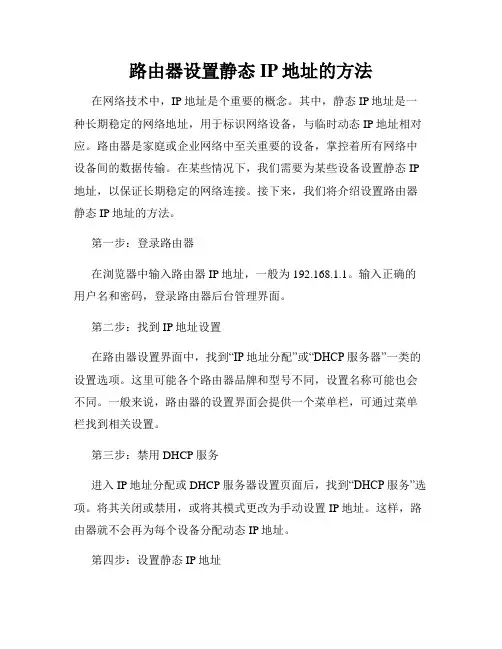
路由器设置静态IP地址的方法在网络技术中,IP地址是个重要的概念。
其中,静态IP地址是一种长期稳定的网络地址,用于标识网络设备,与临时动态IP地址相对应。
路由器是家庭或企业网络中至关重要的设备,掌控着所有网络中设备间的数据传输。
在某些情况下,我们需要为某些设备设置静态IP 地址,以保证长期稳定的网络连接。
接下来,我们将介绍设置路由器静态IP地址的方法。
第一步:登录路由器在浏览器中输入路由器IP地址,一般为192.168.1.1。
输入正确的用户名和密码,登录路由器后台管理界面。
第二步:找到IP地址设置在路由器设置界面中,找到“IP地址分配”或“DHCP服务器”一类的设置选项。
这里可能各个路由器品牌和型号不同,设置名称可能也会不同。
一般来说,路由器的设置界面会提供一个菜单栏,可通过菜单栏找到相关设置。
第三步:禁用DHCP服务进入IP地址分配或DHCP服务器设置页面后,找到“DHCP服务”选项。
将其关闭或禁用,或将其模式更改为手动设置IP地址。
这样,路由器就不会再为每个设备分配动态IP地址。
第四步:设置静态IP地址在禁用DHCP服务后,就可以为特定设备设置静态IP地址了。
每个IP地址都由四组数字表示,例如192.168.1.100。
在路由器中设置静态IP地址时,需要指定设备的MAC地址和所需的IP地址。
MAC地址是每个网络设备的唯一标识符,可在设备的网络设置中查询。
第五步:保存设置完成设置后,记得保存配置。
不同的路由器型号可能有不同的保存配置方式,一般而言,路由器的界面上会有“保存”或“应用”按钮。
到此为止,你已经成功为特定设备设置了静态IP地址。
这样,无论何时何地,该设备都将使用相同的IP地址连接到网络。
静态IP地址的优点是稳定,缺点是设置稍微繁琐。
如果网络里的设备较少,或者不需要用到其他复杂的网络功能,你可以考虑使用静态IP地址方式连接网络。
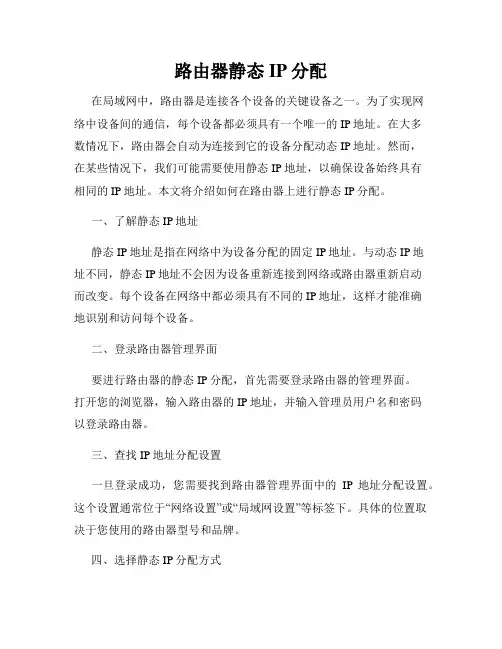
路由器静态IP分配在局域网中,路由器是连接各个设备的关键设备之一。
为了实现网络中设备间的通信,每个设备都必须具有一个唯一的IP地址。
在大多数情况下,路由器会自动为连接到它的设备分配动态IP地址。
然而,在某些情况下,我们可能需要使用静态IP地址,以确保设备始终具有相同的IP地址。
本文将介绍如何在路由器上进行静态IP分配。
一、了解静态IP地址静态IP地址是指在网络中为设备分配的固定IP地址。
与动态IP地址不同,静态IP地址不会因为设备重新连接到网络或路由器重新启动而改变。
每个设备在网络中都必须具有不同的IP地址,这样才能准确地识别和访问每个设备。
二、登录路由器管理界面要进行路由器的静态IP分配,首先需要登录路由器的管理界面。
打开您的浏览器,输入路由器的IP地址,并输入管理员用户名和密码以登录路由器。
三、查找IP地址分配设置一旦登录成功,您需要找到路由器管理界面中的IP地址分配设置。
这个设置通常位于“网络设置”或“局域网设置”等标签下。
具体的位置取决于您使用的路由器型号和品牌。
四、选择静态IP分配方式在IP地址分配设置中,您将看到两种类型的IP地址分配方式:动态和静态。
选择静态IP地址分配方式,并进行设置。
五、输入设备的IP地址信息在静态IP地址分配方式下,您需要为每个设备输入相应的IP地址信息。
通常,您需要提供设备的IP地址、子网掩码、网关和DNS服务器地址。
确保输入的IP地址与设备在网络中的唯一性。
六、保存并重启路由器完成静态IP地址的输入后,点击保存并应用设置。
路由器将应用新的IP地址设置,并在重新启动后生效。
请确保在重启路由器之前,您已经保存并关闭了其他正在运行的应用程序。
七、验证静态IP地址分配为了确认静态IP地址分配是否成功,您可以在设备的网络设置中检查IP地址是否已经更新为您分配的静态IP地址。
您还可以尝试通过不同的设备进行连接测试,以确保静态IP地址正常工作。
结论静态IP地址分配是确保设备始终具有相同IP地址的重要方法。
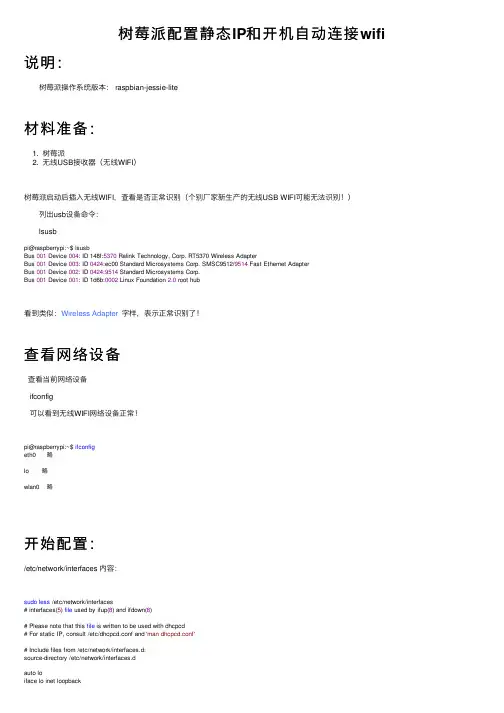
树莓派配置静态IP和开机⾃动连接wifi 说明: 树莓派操作系统版本: raspbian-jessie-lite材料准备:1. 树莓派2. ⽆线USB接收器(⽆线WIFI)树莓派启动后插⼊⽆线WIFI,查看是否正常识别(个别⼚家新⽣产的⽆线USB WIFI可能⽆法识别!) 列出usb设备命令: lsusbpi@raspberrypi:~$ lsusbBus 001 Device 004: ID 148f:5370 Ralink Technology, Corp. RT5370 Wireless AdapterBus 001 Device 003: ID 0424:ec00 Standard Microsystems Corp. SMSC9512/9514 Fast Ethernet AdapterBus 001 Device 002: ID 0424:9514 Standard Microsystems Corp.Bus 001 Device 001: ID 1d6b:0002 Linux Foundation 2.0 root hub看到类似:Wireless Adapter字样,表⽰正常识别了!查看⽹络设备查看当前⽹络设备ifconfig可以看到⽆线WIFI⽹络设备正常!pi@raspberrypi:~$ ifconfigeth0 略lo 略wlan0 略开始配置:/etc/network/interfaces 内容:sudo less /etc/network/interfaces# interfaces(5) file used by ifup(8) and ifdown(8)# Please note that this file is written to be used with dhcpcd# For static IP, consult /etc/dhcpcd.conf and 'man dhcpcd.conf'# Include files from /etc/network/interfaces.d:source-directory /etc/network/interfaces.dauto loiface lo inet loopbackauto eth0iface eth0 inet manualallow-hotplug wlan0iface wlan0 inet dhcpwpa-conf /etc/wpa_supplicant/wpa_supplicant.confallow-hotplug wlan1iface wlan1 inet manualwpa-conf /etc/wpa_supplicant/wpa_supplicant.conf/etc/dhcpcd.conf 最后添加(让⽹线(eth0)和 usb WIFI (wlan0)变成静态ip,这样每次SSH时都是固定ip):这⾥的ip地址按⾃⼰实际情况填写,笔者这⾥路由器设置在 192.168.0.1 ⽹段1 interface eth023 static ip_address=192.168.0.188/244 static routers=192.168.0.15 static domain_name_servers=192.168.0.167 interface wlan089 static ip_address=192.168.0.189/2410 static routers=192.168.0.111 static domain_name_servers=192.168.0.1最后就是WIFI密码的配置:/etc/wpa_supplicant/wpa_supplicant.conf ⽂件内容:country=CNctrl_interface=DIR=/var/run/wpa_supplicant GROUP=netdevupdate_config=1network={ ssid="你的wifi ssid(路由器管理页⾯直接复制)" psk="wifi密码"}测试:重启⽹络: sudo service networking restart尝试启动wlan0: sudo ifup wlan0没有报错的话,wifi 即可正常连接!连接成功后使⽤SSH登录测试下是否ok。
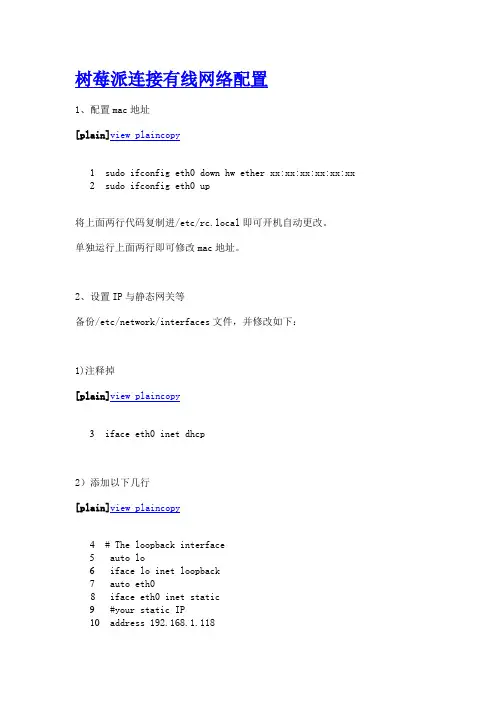
树莓派连接有线网络配置1、配置mac地址[plain]view plaincopy1sudo ifconfig eth0 down hw ether xx:xx:xx:xx:xx:xx 2sudo ifconfig eth0 up将上面两行代码复制进/etc/rc.local即可开机自动更改。
单独运行上面两行即可修改mac地址。
2、设置IP与静态网关等备份/etc/network/interfaces文件,并修改如下:1)注释掉[plain]view plaincopy3iface eth0 inet dhcp2)添加以下几行[plain]view plaincopy4# The loopback interface5 auto lo6 iface lo inet loopback7 auto eth08 iface eth0 inet static9 #your static IP10 address 192.168.1.11811 #your gateway IP12 gateway 192.168.1.113 netmask 255.255.255.014 #your network address "family"15 network 192.168.1.0其中network由IP决定,其最终结果为IP地址最后一位改为0.3)运行以下命令重新加载network配置[plain]view plaincopy16sudo /etc/init.d/networking restart4)配置DNS服务器在:/etc/resolv.conf中添加一条[plain]view plaincopy17nameserver 10.10.0.21就完成了。
/***********************/若提示以下错误:[plain]view plaincopy18pi@raspberrypi:~$ ping 10.10.10.3419connect: Network is unreachable解决方法可以在/etc/rc.local中在ifconfig eth0 up后面加[plain]view plaincopy20/etc/init.d/networking restart &。

从零开始配置树莓派3远程Python开发环境目标:Windows环境下使用Pycharm在树莓派3上开发Python。
价值:充分利用Windows下友好的图形界面(相比树莓派的Raspbian来说)。
所需:正式开始前,总览全文结构:一、配置pi二、配置Pycharm三、Hello World!四、后记一、配置pi1.安装Raspbian将pi的SD卡插入w10,打开Win32DiskImager,选择从树莓派官网下载的Raspbian镜像,选择该SD卡的设备符,点击写入即可(图1.1)。
注意,不要选错SD卡的路径,请再三确认以确保数据安全!另外,已使用过的SD卡,选择能在Windows资源管理器里面显示的盘符即可,不用理会这个boot分区的大小。
图1.1 写入Raspbian镜像写入完毕后,将SD卡插入pi,接通电源,开机(图1.2)。
图1.2 pi首次开机上图出现的白边是因为pi的显示模式未配置,解决这个问题前,先配置远程桌面连接,以方便在w10上快速便捷地操作。
2.配置pi的远程桌面连接首先,配置pi的IP获取方式为静态IP(图1.3)。
右击右上角的上下箭头,选择Wireless & Wired Network Settings:图1.3 设置静态IP然后安装xrdp和相关包(图1.4)。
打开终端,输入sudo apt-get install xrdp为了避免error problem connecting的问题,继续安装以下两个包:sudo apt-get install vnc4server tightvncserver图1.4 安装xrdp接下来,回到w10,使用远程桌面工具连接pi,配置如下:图1.5 配置w10远程桌面其中,用户名为pi,密码为raspberry,均为系统默认值,为了安全,可以更改密码或创建新的用户。
连接上的远程桌面如图1.6:图1.6 w10远程桌面连接pi界面最后来解决显示器白边问题。
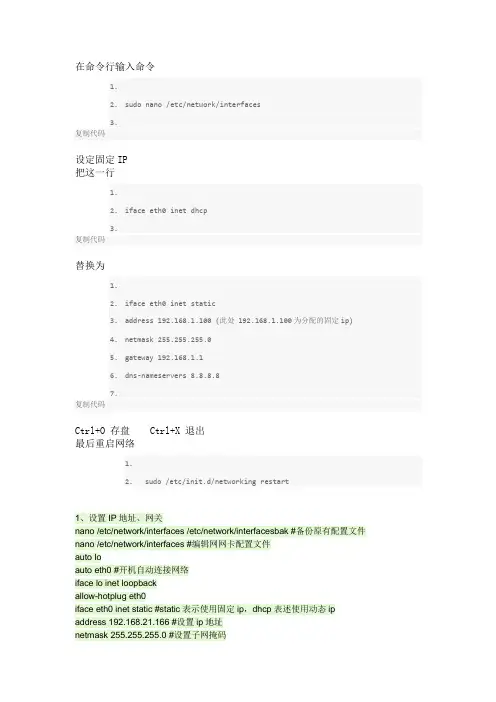
在命令行输入命令1.2.sudo nano /etc/network/interfaces3.复制代码设定固定IP把这一行1.2.iface eth0 inet dhcp3.复制代码替换为1.2.iface eth0 inet static3.address 192.168.1.100 (此处 192.168.1.100为分配的固定ip)mask 255.255.255.05.gateway 192.168.1.16.dns-nameservers 8.8.8.87.复制代码Ctrl+O 存盘Ctrl+X 退出最后重启网络1.2.sudo /etc/init.d/networking restart1、设置IP地址、网关nano /etc/network/interfaces /etc/network/interfacesbak #备份原有配置文件nano /etc/network/interfaces #编辑网网卡配置文件auto loauto eth0 #开机自动连接网络iface lo inet loopbackallow-hotplug eth0iface eth0 inet static #static表示使用固定ip,dhcp表述使用动态ip address 192.168.21.166 #设置ip地址netmask 255.255.255.0 #设置子网掩码gateway192.168.21.2 #设置网关ctrl+o #保存配置ctrl+x #退出2、设置dnscp /etc/resolv.conf /etc/resolv.confbak #备份原有dns配置文件nano /etc/resolv.conf #编辑配置文件nameserver 8.8.8.8 #设置首选dnsnameserver 8.8.4.4 #设置备用dnsctrl+o #保存配置ctrl+x #退出系统运维温馨提醒:qihang01原创内容版权所有,转载请注明出处及原文链接3、重启网络service networking restart #重启网络。
无线路由器如何设置静态IP上网(光纤接入)静态IP上网是比较常用的一种无线路由器配置方式,一般用作获取数太多容易冲突的时候,就可以自选静态来特定一个IP上网,今天店铺就教大家无线路由器如何设置静态IP上网(光纤接入)。
无线路由器设置静态IP上网(光纤接入)的方法:(有光猫)把光猫分出来一根网线接路由器的WAN口(蓝色标识),再找一根短网线,一头接电脑,一头接路由器1/2/3任意接口(黄色),接线方式如下图:注意:通电后,路由器正常工作状态是SYS指示灯闪烁,WAN指示灯常亮或闪烁,与电脑相连的1/2/3端口指示灯常亮或闪烁。
如接线后对应1/2/3端口的指示灯不亮或电脑的网卡图标显示红色的叉,则表明线路连接有问题,尝试检查下网线连接或换根网线试试。
将电脑上的本地连接IP地址设置为“自动获得IP地址”1、点击桌面右下角的网络图标,打开“网络和共享中心”Win8系统自动获取ip2、点击“更改适配器设置”3、右键点击“本地连接”选择“属性”4、双击“Internet协议版本4(TCP/IP)”5、选择“自动获得IP地址”,“自动获得DNS服务器地址”,点击“确定”-“确定”。
1、打开浏览器,在浏览器地址栏中输入:192.168.0.1 按回车键登录设置界面。
192.168.0.1 打不开?请点击此链接2、在设置页面选择“静态IP”,输入宽带运营商提供上网的固定IP地址、子网掩码、网关和首选DNS服务器,点击“确定”。
3. 点击“系统管理”,选择“克隆本机MAC”,点击“确定”:设置完成后,如联网状态显示“已联网”,就可以浏览网页,上网冲浪了。
什么是静态IP?静态 IP 地址(又称固定IP地址)是长期分配给一台计算机或网络设备使用的IP 地址。
一般来说,一般是特殊的服务器或者采用专线上网的计算机才拥有固定的 IP 地址而且需要比较昂贵的费用。
静态IP是二级路由必须用到的,网吧局域网也是使用静态IP。
光猫使用教程详解静态IP与动态IP的区别与设置使用教程:静态IP与动态IP的区别与设置在现代网络中,光猫被普遍使用作为连接用户和互联网的设备。
对于光猫的使用,我们经常会遇到一个关键问题:静态IP和动态IP究竟有什么区别?如何设置它们呢?本文将详解光猫使用教程,帮助您理解静态IP与动态IP的区别,并提供设置方法。
一、静态IP和动态IP的区别首先,我们需要了解静态IP和动态IP的定义及特点。
1. 静态IP:静态IP是由网络管理员手动为设备指定的IP地址,它在网络中保持不变,不受其他因素干扰。
静态IP通常用于需要长期运行的设备,比如服务器、打印机等。
静态IP的特点如下:(1)固定性:静态IP具有设备固定的特点,无论何时何地连接网络,其IP地址都保持不变。
(2)稳定性:由于静态IP不会改变,因此稳定性较高,减少了网络中断的可能性。
(3)易于管理:静态IP便于网络管理员进行管理和监控,可以精确掌控每个设备的位置和状态。
2. 动态IP:动态IP是通过DHCP(动态主机配置协议)从服务器上自动获取的IP地址。
动态IP可以随时更换,无需手动干预。
动态IP通常用于普通用户的个人电脑、手机等设备。
动态IP的特点如下:(1)灵活性:动态IP可以根据网络环境变化自动获取和更换IP地址。
(2)易于管理:动态IP不需要手动设置,减轻了网络管理员的负担。
(3)安全性:由于动态IP不固定,攻击者难以追踪设备的具体位置和信息,提高了网络安全性。
二、设置静态IP和动态IP接下来,我们将介绍设置光猫静态IP和动态IP的方法。
1. 设置静态IP:设置静态IP的步骤如下:(1)登录光猫管理界面:打开浏览器,输入光猫的默认IP地址(一般为192.168.1.1)并按下回车键。
(2)输入用户名和密码:输入正确的用户名和密码登录光猫管理界面。
(3)找到静态IP设置选项:在管理界面中找到网络设置或高级设置等选项,再点击静态IP设置。
(4)填写IP地址信息:根据网络管理员提供的IP地址、子网掩码、网关和DNS服务器等信息,填写相应的栏目。
安装树莓派的系统到SD卡© 准备工作:1.一张2G以上的SD卡,最好是高速卡,推荐Class4以上的卡,因为卡得速度直接影响树莓派的运行速度2.下载树莓派debian系统镜像文件(debian系统镜像下載)3.winXP和win7下安装镜像的工具(win32diskimager下載)© 安装实战:1.解压下载的debian系统压缩文件,得到img镜像文件2.将SD使用卡托或者读卡器后,连上电脑3.解压并运行win32diskimager工具4.在软件中选择debain的img文件,“Device”下选择SD的盘符,然后选择“Write”,如果出现下图的对话框,选“Yes”然后就开始安装系统了,根据你的SD速度,安装过程有快有慢5.安装结束后会弹出完成对话框,说明安装就完成了,如果不成功,请关于防火墙一类的软件,重新插入SD进行安装请注意安装完,win系统下看到SD只有74MB了,这是正常现象,因为linux下的分区win下是看不到的!大家可以使用分区软件查看SD卡,就能看到linux下的分区了,如下图Ext3区属于linux的文件系统,就和win的系统盘C盘一样Swap区为linux的虚拟内存区,主要在物理内存不够用的时候,做缓存用的安装和启动你的树莓派© 准备工作:1.2G以上安装了树莓派系统的SD卡2.5V/700mA以上的usb接口电源,推荐用1.5A以上的B接口的键盘鼠标一套4.HDMI线,用于接显示器,或者HDMI转VGA的,HDMI转DVI的,主要看你的显示器接口© 安装树莓派:1.先将安装好系统的SD卡插入树莓派2.再将usb接口的键盘和鼠标接上树莓派3.接上HDMI线4.接上电源线,并打开电源© 启动树莓派:1.按照上面的步骤上电后显示器会有文字显示如图,如果显示器没有显示,可能hdmi线或者转接头有问题,请检查2.正常会停在用户和密码登陆界面(系统是debian),请输入用户名:pi,密码:raspberry ,如果你发现键盘按键没有反应,说明兼容问题,请换键盘试试,3.步骤1后出现这个界面,可能USB接口电源不足,没法给你的键盘鼠标供电了,请换一个键盘或者配合用带电源的HUB一起使用4.正确输入用户和密码后,就出现以下界面,说明树莓派已经正常启动了5.键盘输入“startx”启动图形界面,到此为止你的树莓派就正常启动完成了!来源:基本使用© 如何上网1.用5V电源加USB转miniusb线连在Raspberry上,用HDMI显示。
来源:网络编辑:admin如果你有密集恐惧症则只需要看标题和字体加粗部分.有下划线的是网站都可以点开的.Linux系统分支有很多国内常用的分支主要是:参考:GNU/Linux发行版历年分支进化图一览.目前桌面版Debian分支相比要做的好点,服务器端肯定是Redhat分支了,因为树莓派硬件是基于ARM的,所以在树莓派官网也有针对其的编译版.RASPBIAN 对应debianPIDORA 对应 Redhat下的Fedora分支好了废话不多说,正文开始.1.系统安装写入SD卡a)在官网下载RASPBIAN的镜像,点击前面的链接下载,最新版本有900多M,下载后解压文件.b)这里推荐使用Win32DiskImager这款软件来将树莓派系统写入到SD卡c)然后将SD卡插入树莓派,并且连接上网线和电源.2.使用 raspi-config工具配置树莓派a)查看ip正常情况下树莓派就可以启动了,但是现在还不知道他的IP,无法用ssh的方式进入系统,如果会用路由器查看ip的朋友就不是事,如果不会的可以使用Advanced IP scanner这款软件查看.b)系统配置知道IP了就可以进入系统配置了树莓派的默认账号是pi,默认密码是raspberry.SSH进入后输入sudo raspi-config这个命令会弹出这个命令行配置界面1 Expand Filesystem扩展文件系统按回车即可.(将SD卡利用率最大化).2 Change User Password改变默认pi用户的密码.3 Enable Boot to Desktop/Scratch启动时进入的环境选择Console Text console, requiring login(default)启动时进入字符控制台,需要进行登录(默认项)Desktop log in as user "pi" at the graphical desktop启动时进入LXDE图形界面的桌面Scratch Start the Scratch programming environment upon boot启动时进入Scratch编程环境,进入后,可以点File->Exit退出,然后在退出过程中按Ctrl+C进入控制台。
树莓派⼊门笔记1-树莓派基本配置安装Noobs系统noobs是适⽤于新⼿引导系统,官⽅建议初始化配置树莓派的⾸选,然⽽体积较⼤,安装⿇烦,直接烧⼊系统会简单得多。
设置raspberry pi教程下载NOOBS,准备⼀张SD卡,需要格式化下载完成后解压,⽂件较⼤,将⽂件拷贝到SD根⽬录。
连接树莓派的外设,⿏标和屏幕插⼊SD卡,通电,初始化开始,noobs会引导安装系统,例如raspbian等下载的包有离线版和在线版。
安装raspbian系统raspbian系统是官⽅系统,提供多种版本,能够通过noobs安装,也能下载镜像⽂件直接安装。
官⽹下载地址:个⼈不建议官⽹下载系统,包括noobs,⽹速慢的下载起来要等⼀天,这些资源在⽹盘或者微信搜索以下就能得到链接,请⾃⾏下载安装系统准备基本硬件需要很多,sd卡,读卡器是必备的,⽹线,⿏标,键盘,路由器,屏幕这些外接设备能使安装更⽅便软件主要包括以下⼏个1. SD Formatter (格式化sd卡)2.Win32DiskImager(烧写系统镜像)3.putty(ssh远程连接树莓派)烧写步骤就很简单,就是格式化sd卡----烧写镜像,不多介绍,注意的是,烧写完成后,可以通过sd卡,改写⽂件进⾏配置ssh。
连接树莓派完成基本配置对于屏幕,键盘,⿏标都具有的,树莓派可以独⽴设置,不需要电脑通讯即可完成基本配置有⼀点需要说明,屏幕连接之后,树莓派有屏保功能,长时间没有活动,屏幕会熄灭,⽽不是没有连接成功。
下⾯结合⽹上经验总结⼏点可⾏⽅案1⽹线连接树莓派⽹线连接需要笔记本,或者路由器,笔记本连接是通过⽹络共享的⽅式实现,通过⽹线将笔记本和树莓派连接,在⽹络和共享中⼼,设置⽆线⽹络属性,勾上共享共享之后通过cmd命令arp -a可以找到树莓派对应的ip地址⽽路由器连接⼀般会⾃动分配,通过登⼊路由器后台,可以查看ip地址。
⽽且会显⽰出设备名称,更加容易找出对应地址路由器后台从浏览器输⼊ip地址,传统TPLINK路由器是http://192.168.1.1/,查看dhcp服务器客户端列表可以查看。
第一章config显示设置Config 显示设置项详细说明通常情况下,树莓派会自动检测显示器的类型并修改配置。
但有时,自动检测的结果可能不正确。
如果你的树莓派连接到电视上但没有任何显示的话,你要考虑手动修改树莓派的显示配置了。
config.txt中的一些配置项是用来改变、改进视频输出的,这些配置项和其对应的值如下所示。
警告手动调整HDMI或复合视频输出设置可能会导致你的树莓派无法与显示器正常通信,最好是使用自动检测设置。
overscan_left:该项用来将画面整体向左侧移动一定长度,以像素为单位。
如果树莓派的显示超出了屏幕的边界,调整overscan选项可以来修正这种情况。
配置项对应的值是需要移动的像素的数量。
overscan_right:该项用来将画面向显示器右方移动一定长度,单位同上。
overscan_top:该项用来将画面向显示器上方移动一定长度,单位同上。
overscan_bottom:该项用来将画面向显示器下方移动一定长度,单位同上。
disable_overscan:如果你使用HDMI端口连接到显示器或电视上,或许你会发现你的画面四周有黑边存在,为了避免黑边可以通过将该值设为1来把默认overscan选项关闭。
framebuffer_width:该配置项用来调整输出画面的宽度,对应值的单位为像素。
如果你的屏幕上的文字太小,可以将该值设成一个比连接到的显示器默认宽度更小的值。
framebuffer_height:该值对终端画面大小的影响类似于framebuffer_ width,不过是垂直方向的。
framebuffer_depth:控制终端画面的颜色深度,单位为位/像素。
默认为16位,可显示65536色。
该值还可以设为8位(256色)、24位或32位。
framebuffer_ignore_alpha:当配置项对应值为1时,禁止使用控制透明度的alpha通道。
禁止alpha通道不是必须的,但是当framebuffer_depth设为32位/像素时能用来纠正许多图像错误。